En Windows Forms, el control RadioButton se usa para seleccionar una sola opción entre el grupo de opciones. Por ejemplo, seleccione su género de la lista dada, por lo que elegirá solo una opción entre tres opciones como Hombre, Mujer o Transgénero. En Windows Forms, puede ajustar la visibilidad del RadioButton usando la Propiedad Visible del RadioButton.
Si el valor de esta propiedad se establece en verdadero, RadioButton es visible en el formulario y si el valor de esta propiedad se establece en falso, entonces RadioButton no es visible en el formulario. El valor predeterminado de esta propiedad es verdadero. Puede establecer esta propiedad de dos maneras diferentes:
1. Design-Time: es la forma más fácil de configurar la visibilidad del RadioButton como se muestra en los siguientes pasos:
- Paso 1: cree un formulario de Windows como se muestra en la siguiente imagen:
Visual Studio -> Archivo -> Nuevo -> Proyecto -> WindowsFormApp
- Paso 2: arrastre el control RadioButton desde ToolBox y suéltelo en el formulario de Windows. Puede colocar un control RadioButton en cualquier lugar del formulario de Windows según sus necesidades.

- Paso 3: Después de arrastrar y soltar, irá a las propiedades del control RadioButton para establecer la visibilidad del RadioButton.

Producción:

2. Tiempo de ejecución: es un poco más complicado que el método anterior. En este método, puede configurar la visibilidad del control RadioButton mediante programación con la ayuda de la sintaxis dada:
public bool Visible { get; set; }
El valor de esta propiedad es de tipo System.Boolean . Los siguientes pasos muestran cómo configurar la visibilidad del RadioButton dinámicamente:
- Paso 1: crear un botón de radio utilizando el constructor RadioButton() proporcionado por la clase RadioButton.
// Creating radio button RadioButton r1 = new RadioButton();
- Paso 2: después de crear RadioButton, configure la propiedad Visible del RadioButton proporcionada por la clase RadioButton.
// Setting the visibility of the radio button r1.Visible = true;
- Paso 3: Y por último agregue este control RadioButton al formulario usando el método Add().
// Add this radio button to the form this.Controls.Add(r1);
Ejemplo:
usingSystem;usingSystem.Collections.Generic;usingSystem.ComponentModel;usingSystem.Data;usingSystem.Drawing;usingSystem.Linq;usingSystem.Text;usingSystem.Threading.Tasks;usingSystem.Windows.Forms;namespaceWindowsFormsApp23 {publicpartialclassForm1 : Form {publicForm1(){InitializeComponent();}privatevoidForm1_Load(objectsender, EventArgs e){// Creating and setting labelLabel l =newLabel();l.AutoSize =true;l.Location =newPoint(176, 40);l.Text ="Select Post";// Adding this label to the formthis.Controls.Add(l);// Creating and setting the// properties of the RadioButtonRadioButton r1 =newRadioButton();r1.AutoSize =true;r1.Text ="Intern";r1.Location =newPoint(286, 40);r1.Visible =true;// Adding this label to the formthis.Controls.Add(r1);// Creating and setting the// properties of the RadioButtonRadioButton r2 =newRadioButton();r2.AutoSize =true;r2.Text ="Team Leader";r2.Location =newPoint(356, 40);r2.Visible =true;// Adding this label to the formthis.Controls.Add(r2);// Creating and setting the// properties of the RadioButtonRadioButton r3 =newRadioButton();r3.AutoSize =true;r3.Text ="Software Engineer";r3.Location =newPoint(470, 40);r3.Visible =false;// Adding this label to the formthis.Controls.Add(r3);}}}Producción:
Antes de configurar la visibilidad de los RadioButtons:
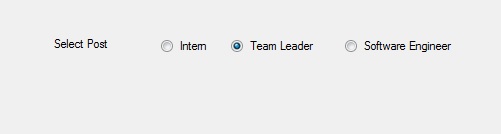
Después de configurar la visibilidad de los botones de radio:
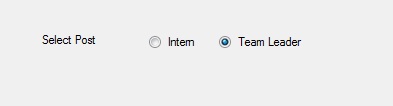
Publicación traducida automáticamente
Artículo escrito por ankita_saini y traducido por Barcelona Geeks. The original can be accessed here. Licence: CCBY-SA